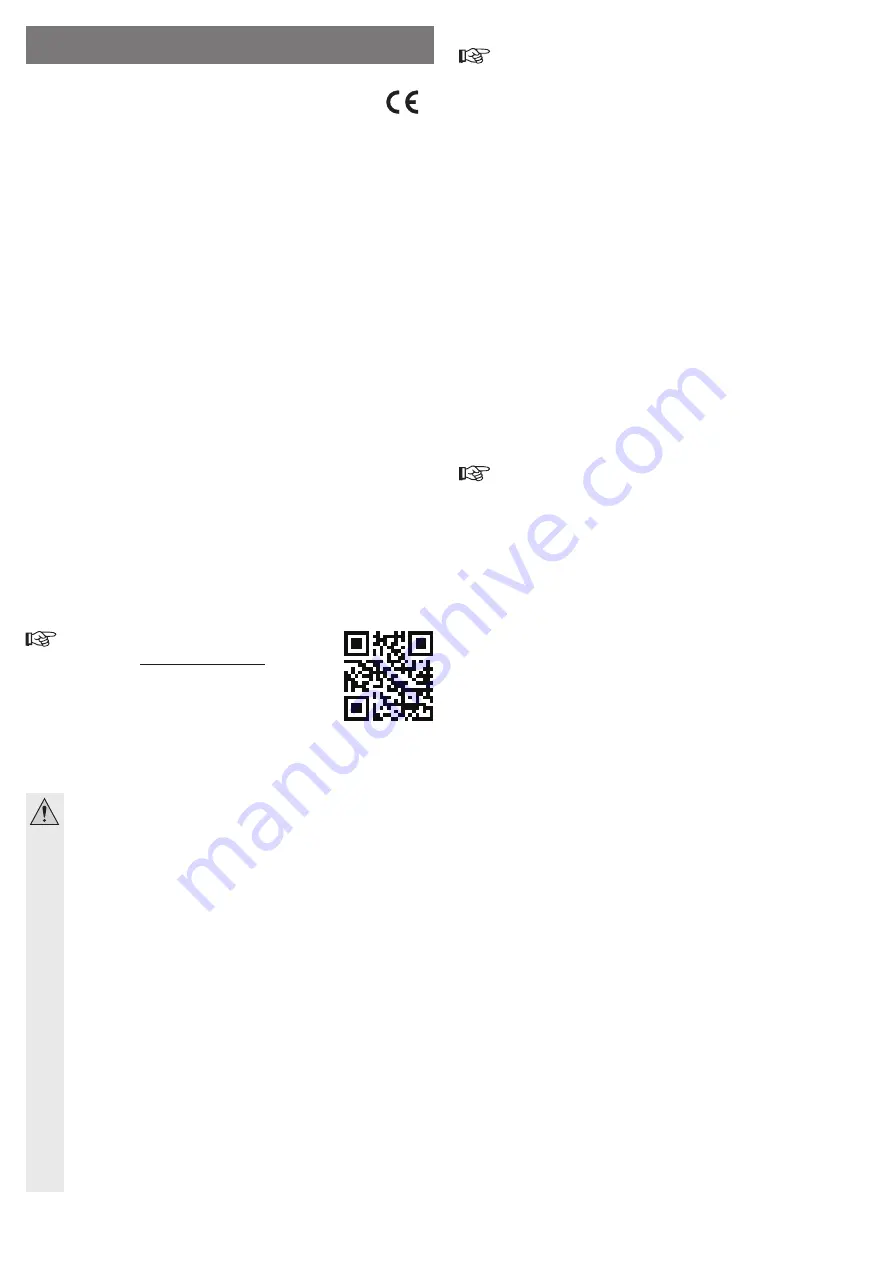
Utilisation conforme
Le produit sert à la lecture de codes-barres sans contact. L’alimentation électrique a lieu à
travers la connexion USB.
Le produit est compatible avec des Smartphones et des tablettes dotés d’un système d’exploi-
tation Android
TM
(4.1 et 5.2 ou supérieur) et tablettes Windows
®
avec Windows
®
8.1
Le lecteur de code-barres fonctionne comme un clavier. Il transmet les données contenues
dans le code-barre scanné sous forme de texte au récepteur, qui les affiche ensuite dans
l’application respective.
L’alimentation en tension a lieu à travers la connexion USB.
Ce produit est conforme aux exigences des directives européennes et nationales en vigueur.
Tous les noms d’entreprise et les appellations d’appareil figurant dans ce manuel d’utilisation
sont des marques déposées de leurs propriétaires respectifs. Tous droits réservés.
Lisez attentivement l’intégralité du présent mode d’emploi. Il contient des informations impor-
tantes relatives à la configuration, au fonctionnement et à l’utilisation du produit. Respectez
toutes les consignes de sécurité !
Pour utiliser les fonctions élargies du lecteur, ou pour recevoir une description plus complète
de l’exploitation, consultez les instructions en anglais du fabricant. Vous pouvez télécharger
celles-ci en document PDF à l’aide du lien suivant .
http://www.generalscan.com/download/Generalscan-ScanBuddy-UserManual-EN.pdf
Étendue de la livraison
• Lecteur de codes-barres
• Support pour les doigts
• Sangle avec rallonge
• Mode d’emploi
Mode d‘emploi actualisé :
1. Ouvrez la page Internet www.conrad.com/downloads dans votre na-
vigateur ou scannez le code QR indiqué à droite.
2. Sélectionnez le type de document et la langue puis saisissez le nu-
méro de commande correspondant dans le champ de recherche.
Une fois la recherche commencée, vous pouvez télécharger les do-
cuments trouvés.
Consignes de sécurité
Des dommages résultant d’un non-respect du présent manuel d’utilisation en-
traînent l’annulation de la garantie. Nous déclinons toute responsabilité pour
les dommages consécutifs!
De même, nous déclinons toute responsabilité en cas de dommages maté-
riels ou corporels résultant d’une mauvaise manipulation de l’appareil ou d’un
non-respect des consignes de sécurité. Dans de tels cas, la garantie prend fin !
Chère cliente, cher client,
les consignes de sécurité et les avertissements qui suivent ne sont pas uniquement
destinés à protéger votre santé mais également à protéger l’appareil. Veuillez lire
attentivement les points suivants :
• Pour des raisons de sécurité et d’homologation (CE), il est interdit de modifier ou
de transformer l’appareil de sa propre initiative. Ne le démontez jamais.
• Ce produit est homologué uniquement pour une utilisation à l’intérieur, dans des
locaux secs et fermés. Le produit ne doit être ni humide ni mouillé.
Protégez le produit du froid, de la chaleur, de la lumière directe du soleil, de la
poussière et de la saleté.
• Le produit n’est pas un jouet et doit être tenu hors de la portée des enfants. Placez
le produit de manière à le mettre hors de portée des enfants.
• Ne regardez jamais directement ou avec des instruments optiques le faisceau
lumineux du lecteur de code-barres. Risque de lésions oculaires !
• Cet appareil doit être manipulé avec précaution, les chocs, les coups ou une
chute, même de faible hauteur, peuvent l’endommager.
• Ne laissez pas traîner le matériel d’emballage. Cela pourrait constituer un jouet
dangereux pour les enfants.
Connexion du lecteur à un dispositif Android
TM
Avant de connecter le lecteur à votre dispositif Android
TM
, assurez-vous d’abord que
l’OGT soit activé.
• Enlevez d’abord le capuchon de protection du lecteur.
• Connectez le lecteur à la douille Micro-USB de votre dispositif, qui est compatible avec
l’OTG.
Veillez à l’orientation correcte du de la fiche USB !
• Le nouveau matériel est reconnu automatiquement et installé par votre dispositif.
Installation de l’application pour Android
TM
• Ouvrez l’App-Store sur votre Smartphone Android
TM
ou votre tablette (par ex. « Google Play-
Store »).
• Recherchez l’application « Generalscan ScanBuddy », puis installez-la.
• Le fabricant met à dispositif encore d’autres applications qui fonctionnent avec le lecteur de
codes-barres.
Pour pouvoir utiliser les fonctions élargies, par ex. faire fonctionner le lecteur comme clavier,
installez par exemple l’application « Generalscan Keyboard 2.0 ».
Fonctionnement avec l’application Android
TM
• Démarrez l’application « Generalscan ScanBuddy ».
• Lors du premier démarrage, une notification est en général affichée, si vous voulez permettre
l’accès de l’application au dispositif USB.
Vous devez confirmer cette notification en tous les cas avec OK, sinon le lecteur ne fonc-
tionne pas.
L’application est construite de telle façon qu’elle tient sur la tête. Cela est dû par
exemple au fait que vous pouvez utiliser votre Smartphone, auquel le lecteur est
connecté, comme un lecteur de codes-barres normal.
• Dès que l’application est en service, tournez votre dispositif Android
TM
de 180 °.
• Pour lire, appuyez tout simplement sur le bouton situé en bas au centre et lisez ensuite le
code-barre souhaité.
Le code-barre scanné est lu par l’application et copié en même temps dans le dispositif. Il
peut aussi être ajouté à toutes les applications de son choix qui permettent d’ajouter du texte.
• Il est en outre possible d’activer un bouton que vous pouvez utiliser depuis n’importe quel
endroit sur votre Android
TM
. Le bouton est éventuellement déjà actif. Le bouton peut être
déplacé au choix.
• Pour activer ou désactiver le bouton, cliquez dans l’application sur le bouton « Setting » en haut
à gauche. Là, vous pouvez afficher le bouton avec la commande « Show Trigger Button », le
désactiver avec la commande « Hide Trigger Button ».
En outre, vous pouvez ici choisir aussi divers designs pour le bouton et aussi modifier les
réglages.
• Pour sauvegarder les réglages cliquez toujours à la fin sur le bouton situé tout en bas « Save ».
Connexion et installation du lecteur (tablette Windows
®
)
• Retirez d’abord le capuchon de protection du lecteur et connectez-le par la borne USB à
votre tablette Windows
®
.
Veillez à l’orientation correcte du de la fiche USB !
• Le nouveau matériel est reconnu automatiquement et installé par votre dispositif. Il vous sera
ensuite demandé d’installer le pilote.
• Téléchargez le pilote pour Windows
®
sous :
http://www.generalscan.com/download/Generalscan-Scanbuddy-Windows-Drivers.zip
• Dès que le téléchargement est terminé, décompressez le fichier ZIP.
• L’archive contient deux fichiers d’installation, un pour la version 32 Bits, et un pour la version
64 Bits de Windows
®
. Les fichiers pour la version 64 Bits sont caractérisés par « x64 ».
Vous pouvez vérifier si votre système a une version 32 ou 64 Bits dans votre tablette, au point
Système dans la gestion du système.
• Installez les pilotes respectifs et suivez les instructions.
• Maintenant, installez l’application « Generalscan ScanWedge for ScanBuddy ». Vous pouvez
trouver l’application dans l’App-Store de Microsoft de votre Tablette Windows
®
.
Suivez toutes les instructions.
F
M O D E D ’ E M P L O I
www.conrad.com
Lecteur de codes-barres 1D
Scanbuddy GS-X3
N° de commande 1407497
Version 01/16


























